Python作为解释型语言,在部署发行之前,最好将代码进行加密,以免被别有用心的人轻易使用或篡改。基本思路是先对代码进行混淆,然后打包成exe文件,下面我们介绍一下具体过程。
一、混淆
PyObfuscate是一个用于混淆Python代码的库,它的主要作用是将Python代码进行转换,使其更难以阅读和理解。通过使用PyObfuscate,我们可以有效地保护自己的代码不被他人轻易地复制和修改。PyObfuscate支持多种混淆策略,如变量名替换、代码块替换、控制流混淆等,我们可以根据自己的需要选择不同的混淆策略。
源码地址:https://github.com/astrand/pyobfuscate
如果觉得麻烦,您还可以借助oxyry在线网站实现obfuscator混淆
在线地址:https://pyob.oxyry.com/
二、打包exe
PyInstaller是一个第三方库,它能够在Windows、Linux、 Mac OS X 等操作系统下将 Python源文件进行打包,打包完成后,exe即可在没有Python 的环境中运行,也可以作为一个独立文件方便传递和管理。
PyInstaller可以在Windows、Mac OS X和Linux上使用,但是并不是跨平台的,所以打包成.exe文件,需要在Windows系统上运行PyInstaller进行打包工作;打包成mac app,需要在Mac OS上使用。
在创建了独立应用(自包含该应用的依赖包)之后,还可以使用 PyInstaller 将 Python 程序生成可直接运行的程序,这个程序就可以被分发到对应的 Windows 或 Mac OS X 平台上运行。
安装
PyInstalle
Python 默认并不包含
PyInstaller 模块,因此需要自行安装 PyInstaller 模块。
安装 PyInstaller 模块与安装其他 Python 模块一样,使用 pip 命令安装即可。在命令行输入如下命令:
pip
install pyinstaller
强烈建议使用 pip
在线安装的方式来安装 PyInstaller 模块,不要使用离线包的方式来安装,因为 PyInstaller 模块还依赖其他模块,pip 在安装 PyInstaller 模块时会先安装它的依赖模块。
运行上面命令,应该看到如下输出结果:
Successfully
installed pyinstaller-x.x.x
其中的 x.x.x 代表 PyInstaller 的版本。
在 PyInstaller 模块安装成功之后,在 Python
的安装目录下的 Scripts(D:\Python\Python36\Scripts) 目录下会增加一个
pyinstaller.exe 程序,接下来就可以使用该工具将 Python 程序生成 EXE 程序了。
PyInstaller生成可执行程序
PyInstaller 工具的命令语法如下:
pyinstaller
选项 Python 源文件
不管这个
Python 应用是单文件的应用,还是多文件的应用,只要在使用 pyinstaller 命令时编译作为程序入口的 Python 程序即可。
PyInstaller工具是跨平台的,它既可以在 Windows平台上使用,也可以在 Mac OS X 平台上运行。在不同的平台上使用 PyInstaller 工具的方法是一样的,它们支持的选项也是一样的。
下面先创建一个
app 目录,在该目录下创建一个 app.py 文件,文件中包含如下代码:

from say_hello import *
def main():
print('程序开始执行')
print(say_hello('孙悟空'))
# 增加调用main()函数
if __name__ == '__main__':
main()

接下来使用命令行工具进入到此 app 目录下,执行如下命令:
pyinstaller
-F app.py
执行上面命令,将看到详细的生成过程。当生成完成后,将会在此 app 目录下看到多了一个 dist 目录,并在该目录下看到有一个 app.exe 文件,这就是使用 PyInstaller 工具生成的 EXE 程序。
在命令行窗口中进入 dist 目录下,在该目录执行
app.exe ,将会看到该程序生成如下输出结果:
程序开始执行
孙悟空,您好!
由于该程序没有图形用户界面,因此如果读者试图通过双击来运行该程序,则只能看到程序窗口一闪就消失了,这样将无法看到该程序的输出结果。
在上面命令中使用了-F 选项,该选项指定生成单独的 EXE 文件,因此,在 dist 目录下生成了一个单独的大约为 6MB 的 app.exe 文件(在 Mac OS X 平台上生成的文件就叫 app,没有后缀);与 -F 选项对应的是 -D 选项(默认选项),该选项指定生成一个目录(包含多个文件)来作为程序。
下面先将 PyInstaller 工具在 app 目录下生成的 build、dist 目录删除,并将
app.spec 文件也删除,然后使用如下命令来生成 EXE 文件。
pyinstaller
-D app.py
执行上面命令,将看到详细的生成过程。当生成完成后,将会在 app 目录下看到多了一个 dist 目录,并在该目录下看到有一个 app 子目录,在该子目录下包含了大量 .dll 文件和 .pyz 文件,它们都是 app.exe 程序的支撑文件。在命令行窗口中运行该 app.exe 程序,同样可以看到与前一个 app.exe 程序相同的输出结果。
PyInstaller 不仅支持 -F、-D 选项,而且也支持如表 1 所示的常用选项。
|
表 1
PyInstaller 支持的常用选项
|
|
-h,--help
|
查看该模块的帮助信息
|
|
-F,-onefile
|
产生单个的可执行文件
|
|
-D,--onedir
|
产生一个目录(包含多个文件)作为可执行程序
|
|
-a,--ascii
|
不包含 Unicode 字符集支持
|
|
-d,--debug
|
产生 debug 版本的可执行文件
|
|
-w,--windowed,--noconsolc
|
指定程序运行时不显示命令行窗口(仅对 Windows 有效)
|
|
-c,--nowindowed,--console
|
指定使用命令行窗口运行程序(仅对 Windows 有效)
|
|
-o DIR,--out=DIR
|
指定 spec 文件的生成目录。如果没有指定,则默认使用当前目录来生成 spec 文件
|
|
-p DIR,--path=DIR
|
设置 Python 导入模块的路径(和设置 PYTHONPATH 环境变量的作用相似)。也可使用路径分隔符(Windows 使用分号,Linux 使用冒号)来分隔多个路径
|
|
-n NAME,--name=NAME
|
指定项目(产生的 spec)名字。如果省略该选项,那么第一个脚本的主文件名将作为 spec 的名字
|
在表 1 中列出的只是 PyInstaller 模块所支持的常用选项,如果需要了解 PyInstaller 选项的详细信息,则可通过 pyinstaller -h 来查看。
下面再创建一个带图形用户界面,可以访问 MySQL 数据库的应用程序。
在 app 当前所在目录再创建一个 dbapp 目录,并在该目录下创建 Python 程序,其中 exec_select.py 程序负责查询数据,main.py 程序负责创建图形用户界面来显示查询结果。
exec_select.py 文件包含的代码如下:

import mysql.connector
def query_db():
# ①、连接数据库
conn = conn = mysql.connector.connect(user='root', password='32147',
host='localhost', port='3306',
database='python', use_unicode=True)
# ②、获取游标
c = conn.cursor()
# ③、调用执行select语句查询数据
c.execute('select * from user_tb where user_id > %s', (2,))
# 通过游标的description属性获取列信息
description = c.description
# 使用fetchall获取游标中的所有结果集
rows = c.fetchall()
# ④、关闭游标
c.close()
# ⑤、关闭连接
conn.close()
return description,
rows

mian.py 文件包含的代码如下:

from exec_select import *
from tkinter import *
def main():
description, rows = query_db()
# 创建窗口
win = Tk()
win.title('数据库查询')
# 通过description获取列信息
for i, col in
enumerate(description):
lb = Button(win, text=col[0], padx=50, pady=6)
lb.grid(row=0, column=i)
# 直接使用for循环查询得到的结果集
for i, row in
enumerate(rows):
for j in
range(len(row)):
en = Label(win, text=row[j])
en.grid(row=i+1, column=j)
win.mainloop()
if __name__ == '__main__':
main()

通过命令行工具进入
dbapp 目录下,在该目录下执行如下命令:
Pyinstaller
-F -w main.py
上面命令中的 -F 选项指定生成单个的可执行程序,-w 选项指定生成图形用户界面程序(不需要命令行界面)。运行上面命令,该工具同样在
dbapp 目录下生成了一个 dist 子目录,并在该子目录下生成了一个 main.exe 文件。
直接双击运行
main.exe 程序(该程序有图形用户界面,因此可以双击运行),读者可自行查看运行结果。
使用以下命令,将上述的 exe 反编译(exe 与
pyinstxtractor.py 同目录下运行 cmd)
python
pyinstxtractor.py main.exe
1
在生成的目录中,可以找到如下文件 ---- main.pyc
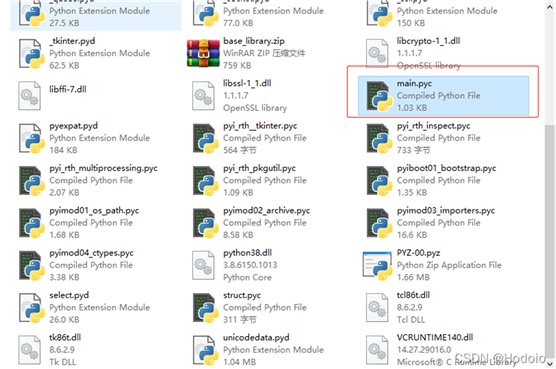
此时,随意找一个 pyc 反编译网站,即可看到源码(中文可能有少许编码问题,但绝大部分代码均可还原)
可使用此网站:https://tool.lu/pyc
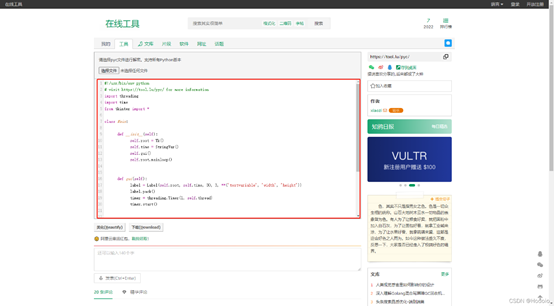
若想在exe基础上,实现python加密,防止被反编译,还可以这样操作。
要将Python代码编译为PYD文件,通常需要使用Cython或其他类似工具。Cython允许你使用静态类型注释的Python代码,并将其编译为C代码,然后进一步编译为机器代码。下面是使用Cython的基本步骤:
安装Cython: 首先,你需要安装Cython。可以通过pip安装:
pip
install cython
1
编写或修改Python代码: Cython可以直接编译标准的Python脚本,但如果想要获得性能提升或更有效的加密效果,建议在关键部分使用Cython的静态类型声明。
创建Cython文件: 假设你有一个名为example.py的Python脚本,你可以创建一个example.pyx文件,在其中使用Cython语法。如果原始脚本很简单,直接将内容拷贝过来可能就足够了;如果追求性能,就要适当添加类型注解。
编写setup.py文件: 你需要一个setup.py文件来指导编译过程。一个基本的例子如下:
from
setuptools import setup
from
Cython.Build import cythonize
setup(
name='MyExtension',
ext_modules=cythonize("example.pyx"),
language_level=3
)
编译为PYD: 运行以下命令来编译example.pyx为example.pyd(在Windows上)或相应的动态链接库(在Unix/Linux上)。
python
setup.py build_ext --inplace
1
原来的 引用方式改为pyd
完成以上步骤后,你将在build目录下找到编译后的PYD文件(或在Unix/Linux上的SO文件),这个文件就是你加密过的Python扩展模块,可以在Python程序中像导入普通模块一样使用它。
请注意,虽然这种方法增加了代码被阅读和理解的难度,但有经验的攻击者仍有可能通过逆向工程来分析PYD文件的内容(难度很高)。此外,使用Cython的主要目的通常是性能优化,而不是安全加密。